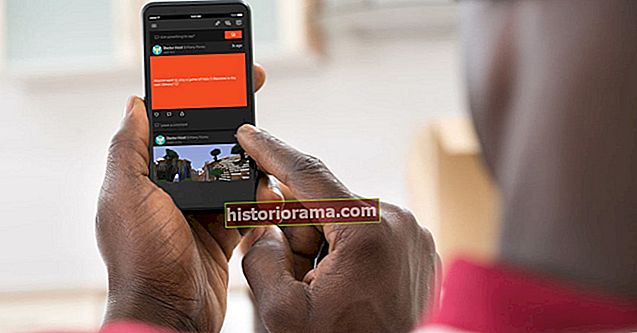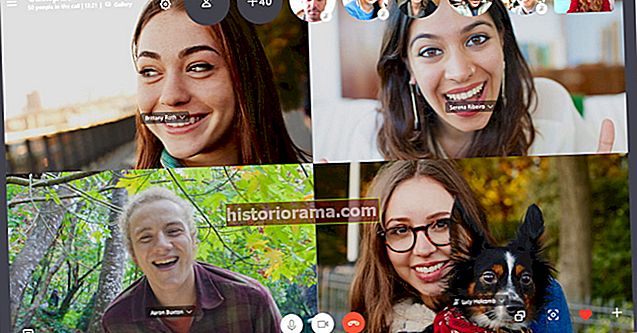Til tross for det utenlandske navnet, er Matroska-filer alt annet enn sjeldne. Multimedia container-formatet - kjent som MKV - er en åpen standard, en helt gratis for uavhengig og kommersiell bruk. Det er også et flittig format som er i stand til å inneholde tilnærmet ubegrensede mengder data, samtidig som det viser muligheten til å ha forskjellige metadata i form av undertekster, kapittelpunkter, menyskjermer og andre bemerkelsesverdige elementer som er til stede i mange av dagens kuske DVDer og Blu-ray. plater. Til tross for MKVs funksjonalitet er det imidlertid ikke det mest kompatible formatet når det gjelder å spille multimediainnholdet på Blu-ray-spilleren, smarttelefonen, nettbrettet eller andre enheter. Heldigvis er AVI et lignende multimedia-containerformat som er kompatibelt med både Windows og Mac OS X. Enkelt sagt, det er et format som passer til nesten alle anledninger.
Her er vår raske guide om hvordan du konverterer MKV-filer til AVI, slik at du kan gjøre kompatibilitetsproblemer til fortiden. Videre, sjekk ut guidene våre om hvordan du konverterer AVI til DVD-format, og vår guide om hvordan du konverterer FLAC-filer til MP3.
Hvordan konvertere MKV til AVI ved hjelp av hvilken som helst videokonverterer (skrivebord)
Trinn 1: Åpne nedlastningssiden for Any Video Converter, og klikk på nedlastingsknappen.

Steg 2: Når du har lastet ned, start Any Video Converter og følg installasjonsinstruksjonene. Oppsettfilen vil i hovedsak be deg om å klikke på Nesteflere ganger, etterfulgt avInstallereknapp. Deretter skriver du inn registreringsnavnet og lisenskoden hvis aktuelt, eller klikkerFortsett å prøvefor å hoppe over til AVC-hovedsiden.

Trinn 3: Klikk og dra MKV-filen du vil konvertere til midten av appen for å laste opp filen. Når du er lastet opp, klikker du på rullegardinmenyen øverst til høyre og velger Tilpasset AVI-film nær bunnen av listen. Når du er ferdig, klikker du på det blåKonverter nå!-knappen for å begynne å konvertere MKV-filen.

Trinn 4: Klikk deretter på administrasjonsalternativet rett til høyre for filen - plassert under Konverter nå-knapp - etterfulgt av den konverterte AVI-filen. Etterpå blir den nye filen automatisk plassert på skrivebordet ditt.

Slik konverterer du MVK til AVI ved hjelp av Cloud Convert (nettbasert)
Trinn 1: Naviger til den viktigste nettsiden til CloudConvert, klikk Velg filerøverst til venstre, og finn MKV-filen du vil konvertere. Alternativt kan du klikke nedoverpilen ved siden avVelg filerog velg filen fra enten Dropbox- eller Google Drive-kontoen din.

Steg 2: Når du er valgt, velger duVideo alternativ fra rullegardinmenyen under delen for utdataformat, etterfulgt av avialternativ.

Trinn 3: Når forhåndsinnstillingene er valgt, klikker du på det rødeStart samtaleknapp.

Trinn 4: Når du er ferdig, klikker du på nedlastingalternativet, og den nye AVI-filen blir automatisk plassert på skrivebordet! CloudConvert tilbyr også alternativer som lar deg laste opp den konverterte filen direkte til Dropbox- eller Gmail-kontoen din.
Hva syntes du om guiden vår om hvordan du konverterer MKV-filer til AVI? Har du en bedre måte å gjøre det på? I så fall gi oss beskjed i kommentarene nedenfor!